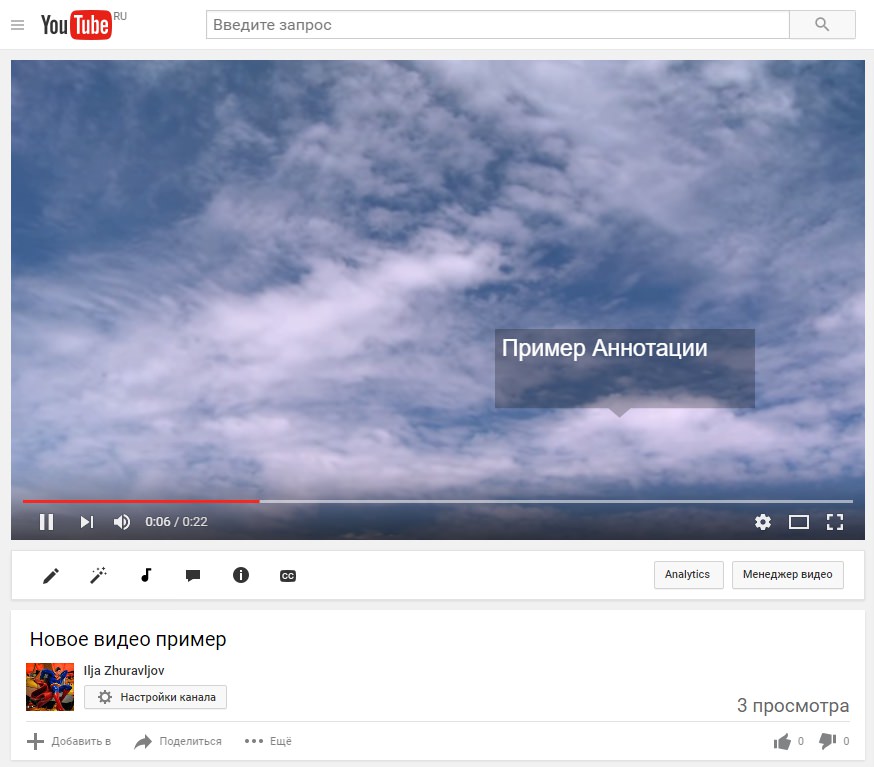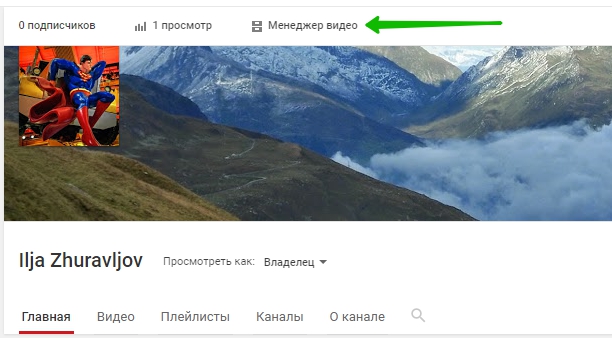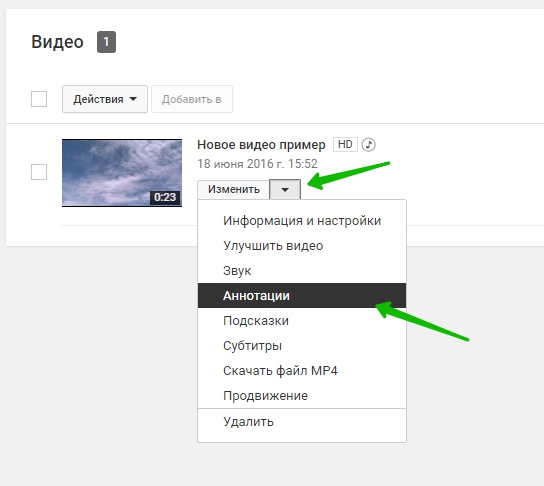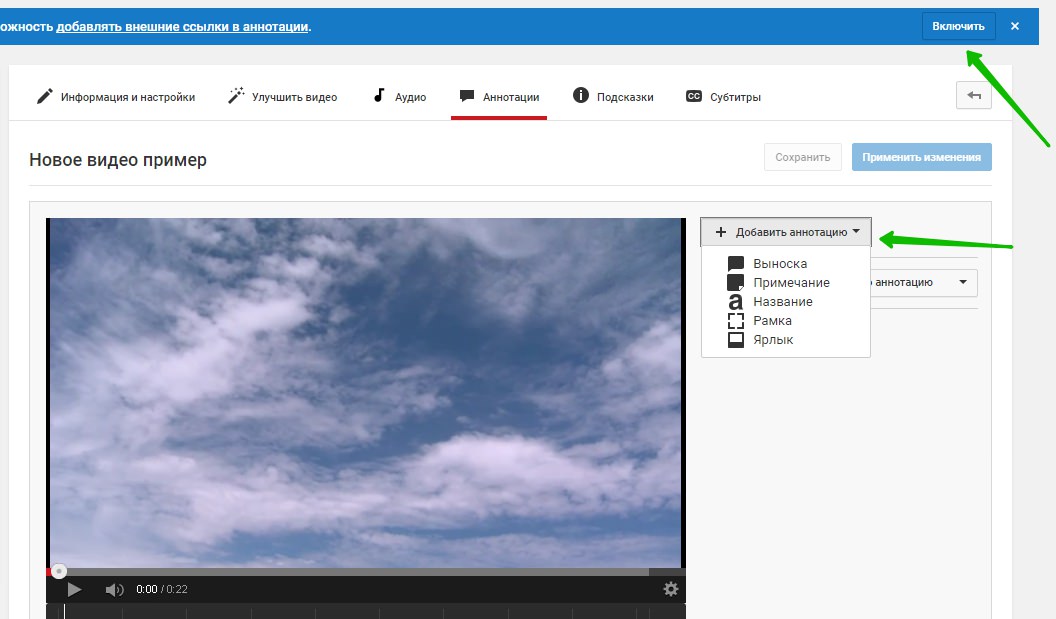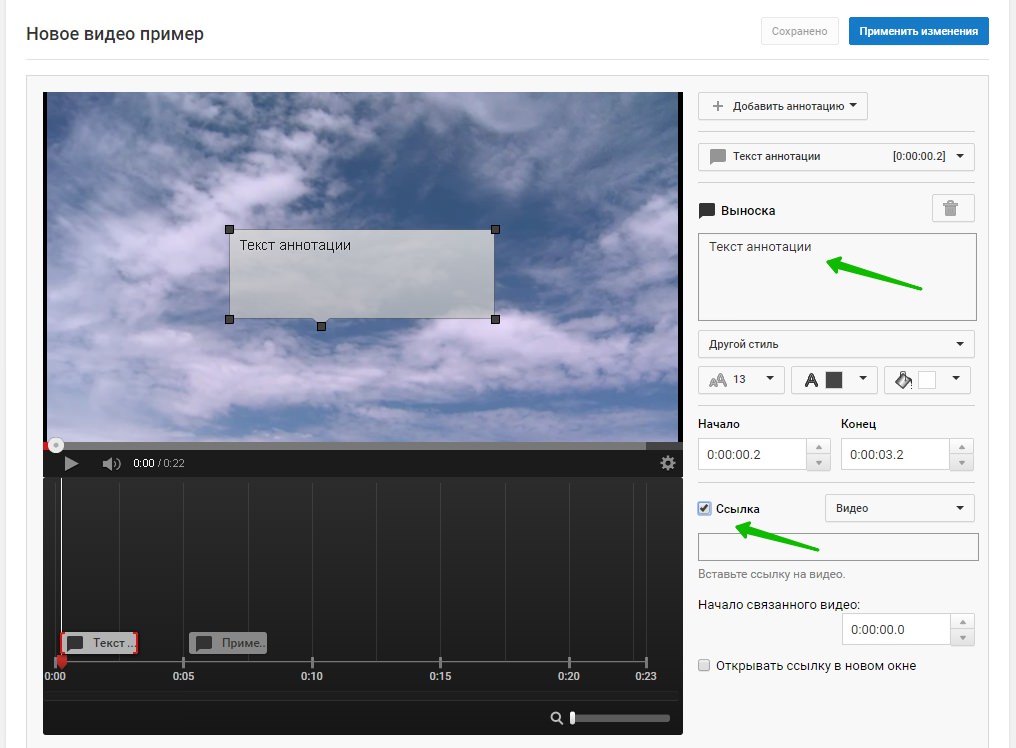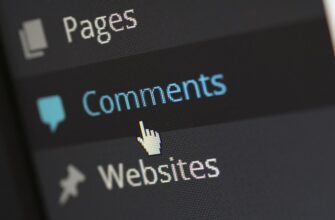Продолжаем создавать свой видео канал на ютубе. Сегодня вы узнаете как добавлять аннотации в свои видео на ютубе. Аннотация — это небольшой текст, который можно наложить поверх видео. Можно выбрать цвет текста, цвет фона текста, размер шрифта и т.д. Есть разные стили аннотаций, которые вы сможете наложить на видео. В аннотацию можно вставлять ссылку на другое видео, на канал, плейлист, подписаться на канал, профиль Google+.
Чтобы добавить в своё видео аннотацию, зайдите на главную страницу своего ютуб канала. Вверху над обложкой канала нажмите на вкладку — Менеджер видео.
Далее, на странице Менеджер видео, выберите видео в которое вы хотите добавить аннотацию. Рядом с видео, возле вкладки Изменить нажмите на стрелочку вниз, в открывшемся окне нажмите на вкладку — Аннотации.
Далее, на следующей странице, рядом с редактируемым видео, нажмите на вкладку — Добавить аннотацию. У вас будет на выбор пять 5 разных аннотация, все они одинаковые, только стиль оформления разный. Нажмите на название любой аннотации. Если у вас вверху страницы отображается уведомление о том, что у вас есть возможность добавлять внешние ссылки в аннотации, то вы можете воспользоваться такой возможностью, нажав на кнопку — Включить. 5 стилей аннотаций:
— Выноска.
— Примечание.
— Название.
— Рамка.
— Ярлык.
Далее, вам нужно будет добавить текст к аннотации и настроить внешний вид аннотации. Чтобы добавить к аннотации ссылку, поставьте галочку возле надписи Ссылка, здесь же можно выбрать тип ссылки. Можете указать время появления аннотации и исчезновения. Вы сможете:
— Добавить текст.
— Выбрать стиль.
— Размер шрифта.
— Цвет шрифта.
— Цвет фона аннотации.
— Начало и конец показа аннотации.
— Добавить ссылку к аннотации.
— Можно сделать чтобы ссылка открывалась в новом окне.
После создания и добавления аннотации нажмите вверху на кнопку — Применить изменения. Всё готово, можете открыть видео, там должна отображаться аннотация.